Materialise Mimics
Mimicsで、最先端の医療機器、患者に合わせたアイテムの編集シミュレーション、最適化されたプランニングを実現。Mimicsは、パーソナライゼーションの規模拡大をサポートします。


今すぐ使い始める
ライセンススターターキット
Mimicsを今すぐご利用いただけます。スターターキットをチェックして、Mimicsソフトウェアを素早くセットアップ。
Mimics 2024にアップグレード
Mimicsの最新機能を是非お試しください。クイックスタート用の資料をダウンロードし、パスワード付きのウェブサイトにアクセスして最新バージョンのインストールが可能です。
Mimics トレーニングコース
ご都合に合わせてトレーニングセッションに参加し、MaterialiseのエキスパートとMimicsを学ぶことができます。

Gain the skills you need to perform image segmentation and design 3D anatomical models in healthcare environments like hospitals, medical device companies, and academia.

This certified course for Mimics users provides you with the expertise and skills to design medical guides and implants for 3D printing.

This masterclass will help you build a quality management system at your point of care that matches the additive manufacturing applications and regulations within your hospital’s existing framework.
チュートリアル
ウェビナー
新しいMimics
Mimics Innovation Suiteをベースに構築された、パーソナライズ医療のソリューションのための包括的なMimicsプラットフォームで、ワークフローをさらに効率化。
よくある質問
Mimics CoreはLinuxプラットフォーム上で動作しますか?
はい。Mimics Coreと3-maticはWindowsベースのソフトウェアプログラムで、Linuxプラットフォーム上のエミュレータ内で動作します。Fedora*と仮想ボックスをエミュレータとして組み合わせた場合、問題なく使用でき、パフォーマンスの低下もほとんどありません。
Fedoraの厳密なバージョン:Linux r2.6.22.14-72(Fedora 6)と、仮想ボックスのバージョン:””virualbox_1.6.0_30421_fedora7_1(Fedora 6にインストールされたFedora 7のボックス)です。
仮想ボックスを起動し、Mimicsライセンスをインストール/起動するだけです。
*Fedoraは、フリーでオープンソースのソフトウェアにおける最新のイノベーションを紹介するLinuxベースのオペレーティングシステムです。
Mimics CoreはMACで動作しますか?
いいえ、残念ながら動作しません。MAC上でWindowsを仮想的に実行して、Mimics Coreを使用することができます。ただし、この方法ではソフトウェアが最適に動作しない場合があります。
推奨システム要件は何ですか?
ソフトウェア
- Windows® 10 – 64bit Version 1909
- Windows® 11 22H2
- Microsoft Edge®または同等のもの
- PDF viewer
- .NET Framework 4.6.1(またはそれ以上)
ハードウェア
- 第9世代インテル® Core™ i7または同等品
- 16 GB RAM
- DirectX® 12.0準拠のAMD Radeon/NVIDIA® GeForce® カードと2GB RAM
- 40GBのハードディスク空き容量
- 解像度1920×1080以上
- 補足:Mac®ユーザーは、Boot Camp®を使用してサポートされているWindows OSと組み合わせてMimics Coreをインストールできます
*その他の条件が適用される場合があります。
1GBを超えるデータセットで作業を行う場合、システムは推奨されるシステム要件を満たしている必要があります。Smart ExpandやCoronary segmentationなどの高度なセグメンテーションツールは、推奨される要件で指定されているハードウェアを必要とします。4Dまたはマルチスタックデータを使用する場合、プロジェクトに画像シリーズを多くインポートするほど、必要なRAMの量も増えます。Mimics Viewerサービスを自動セグメンテーションや症例共有に使用するには、最低でも2Mbpsのインターネット接続速度が必要です。CT Heart自動セグメンテーションを使用する場合、CPUはAVX2(Advanced Vector Extensions)と互換性がある必要があります。
対応OS
Materialise Mimics Medical 27.0のテストには、以下のオペレーティングシステムバージョンが使用されました:
- Windows 10 Pro/Enterprise version 1909, 2004, 20H2
- Windows Server 2019 Standard version 10.0 RDP
- Windows 11 Enterprise version 22H2
DICOM適合性
エンドユーザーライセンス契約
ワークステーションの推奨システム要件は?
ソフトウェア
- Windows® 10 – 64bit Version 1909
- Windows® 11 22H2
- Microsoft Edge®または同等のもの
- PDF viewer
- .NET Framework 4.6.1(またはそれ以上)
- Microsoft Edge® WebView2 (Mimics Flowを使用している場合)
ハードウェア
- 第9世代インテル® Core™ i7または同等品
- 16 GB RAM
- DirectX® 12.0準拠のAMD Radeon/NVIDIA® GeForce® カードと2GB RAM
- 40GBのハードディスク空き容量
- 解像度1920×1080以上
*アンチウィルスやファイアウォールなどのサイバーセキュリティ対策が実施されているハードウェアおよび/またはネットワーク環境で、弊社のソフトウェアを使用することを推奨します。また、3-matic Medicalが実行されているワークステーションを無人状態にしないこと、およびワークステーションがパスワードで保護されていることを確認してください。
**追加のオプション入力デバイス:3-matic Medicalは、3D ConnexionによるSpaceMouseの使用をサポートしています。特定のモデルでサポートされている最新のドライバー・バージョンについては、メーカーのウェブサイト をご覧ください。
対応OS
Materialise Mimics Medical 27.0のテストには、以下のオペレーティングシステムバージョンが使用されました:
- Windows 10 Pro/Enterpriseバージョン1909、2004、20H2
- Windows Server 2019 Standard バージョン 10.0 RDP
- Windows 11 Enterprise バージョン22H2
DICOM適合性
エンドユーザーライセンス契約
Mimics Flowのシステム要件は何ですか?
Mimics Flowの使用方法とシステム要件は、 この文書に記載されています。
スライス厚とスライス増分の違いは何ですか?
スライス厚とスライス増分は、CT/MRIイメージングの主要な概念です。スライス厚は、スキャンの(多くの場合軸方向の)解像度を指します(図では2 mm)。スライス増分は、次のスライスをスキャンするためのテーブル/スキャナーの移動を指します(図では1 mmから4 mmまで変化)。
これらの値に重複があっても問題ありませんし、一般的です。スライス厚は、画像の解像度を理解する上で重要な要素です。スライス増分がスライス厚よりも大きい場合、スキップされたセクションに関する情報が得られないため、解剖学的情報やオブジェクトがスキャンに表示されないことがあります。
Image'>'Organize Images'をクリックすると、各スライスのスライス増分(この例では0.625 mm)が表示されます。スライス増分は、Mimics Coreがプロジェクトのキャリブレーションを行う際に使用し、すべての測定が正しく行われるようにするため、重要です。スライス厚は、DICOMヘッダーからコピーされたプロジェクト情報に表示されます。スライス厚とスライス増分の両方が、Calculate 3Dの3D(グレイ値)補間処理に影響します。
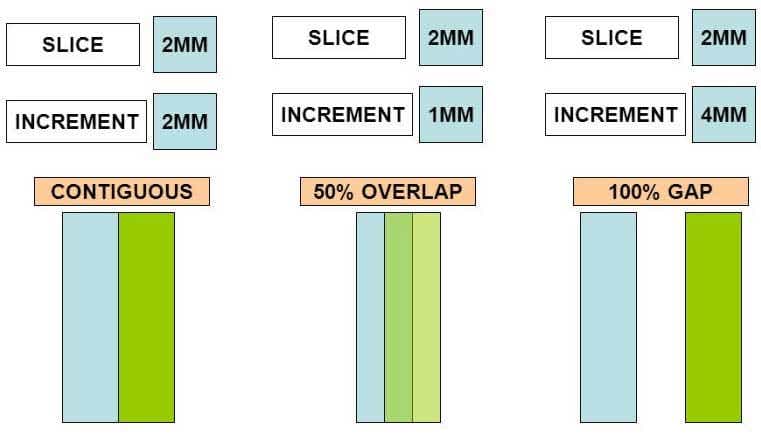
ピクセルとボクセルの違いは何ですか?
スキャナー(CT/MR)から再構成された出力は、画像の積み重ねです。これらの画像はピクセルで構成されています。各ピクセルは、特定の寸法(XY、ほとんどの場合はX=Y)と、そのピクセルが表す物質に関連する特定のグレイ値を持っています。画像は一定の距離(Z)を隔てています。この距離により、ピクセルには一定の深さが与えられます。volume pixelはボクセルと呼ばれます。XYZの寸法があります。
拡大するとピクセルが見えるのはなぜですか?
ピクセルはスキャン解像度の結果です。これを避けるには、[表示]メニューで補間画像を選択します。これによりピクセルが補間され、画像が少しぼやけます。これを変更しても3Dの精度には影響しません。
このソフトウェアを教育に使用することはできますか?
Mimicsは、教育に非常に役立つと言えます。当社のソフトウェアを使用して学生に指導したい場合は、インポート機能が制限されている学生版をご利用いただけます。アカデミア版Mimicsの詳細については こちらをご覧ください。
このソフトウェアを学術研究に使用できますか?
はい、臨床または商業目的で当社のソフトウェアを必要としない学術機関には、アカデミック価格でプラットフォームにアクセスできる専用オファーをご用意しています。
ソフトウェアメンテナンスの付加価値は何ですか?
ソフトウェアメンテナンスプラン(SMP)は、ソフトウェアのすべてのメリットを確実に享受でき、ソフトウェアやハードウェアに問題が発生した場合のビジネスリスクを軽減します。また、経験豊富なアプリケーションエンジニアによる現地サポートもご利用いただけます。
使用しているMaterialiseソフトウェア製品の最新バージョンをダウンロードするにはどうすればよいですか?
すべてのダウンロードは こちらから。
Materialiseソフトウェア製品はどのようにインストールするのですか?
Materialiseソフトウェア製品をインストールする前に、他のすべてのアプリケーションを終了することをお勧めします。ソフトウェアをインストールするには、管理者権限が必要です。
ソフトウェアの登録方法を教えてください。
ソフトウェアの登録とアクティベーションを行うには、まずソフトウェアをインストールする必要があります。インストールが完了すると、登録ウィザードが開きます。持っている、または欲しいライセンスのタイプに応じて、「評価」、「ライセンス」、「フローティングライセンスサーバー」のいずれかのオプションを選択します。
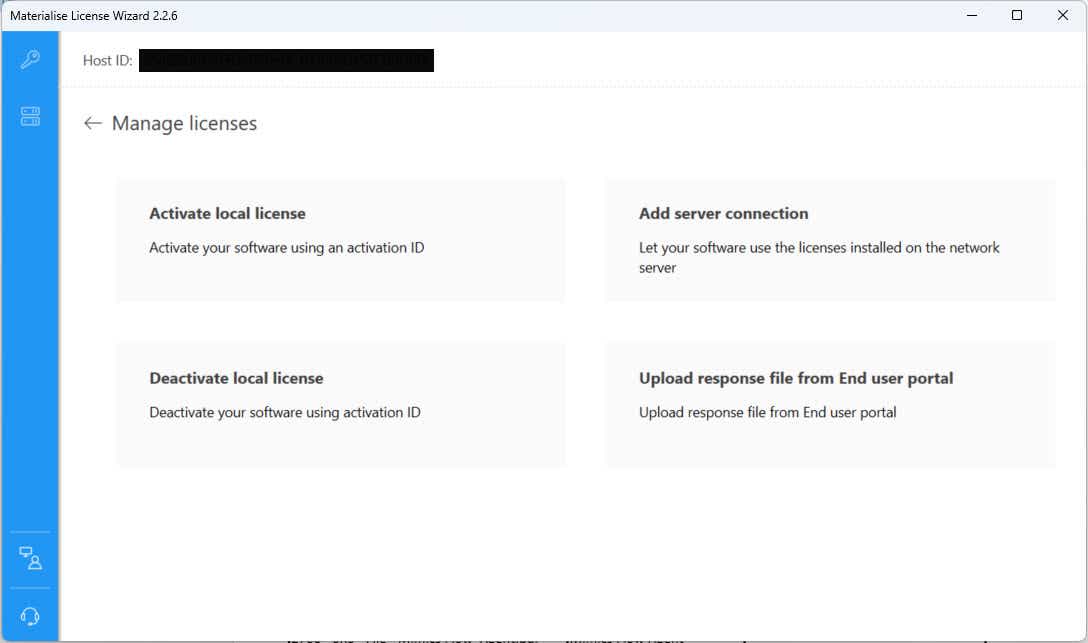
キーファイルなしでソフトウェアをアクティベートする場合(推奨)
キーファイルなしでソフトウェアをアクティベートするには、インターネット接続と有効なライセンス(CCKeyまたはバウチャー)が必要です。ソフトウェアをインストールして実行すると、登録ウィザードが開きます。
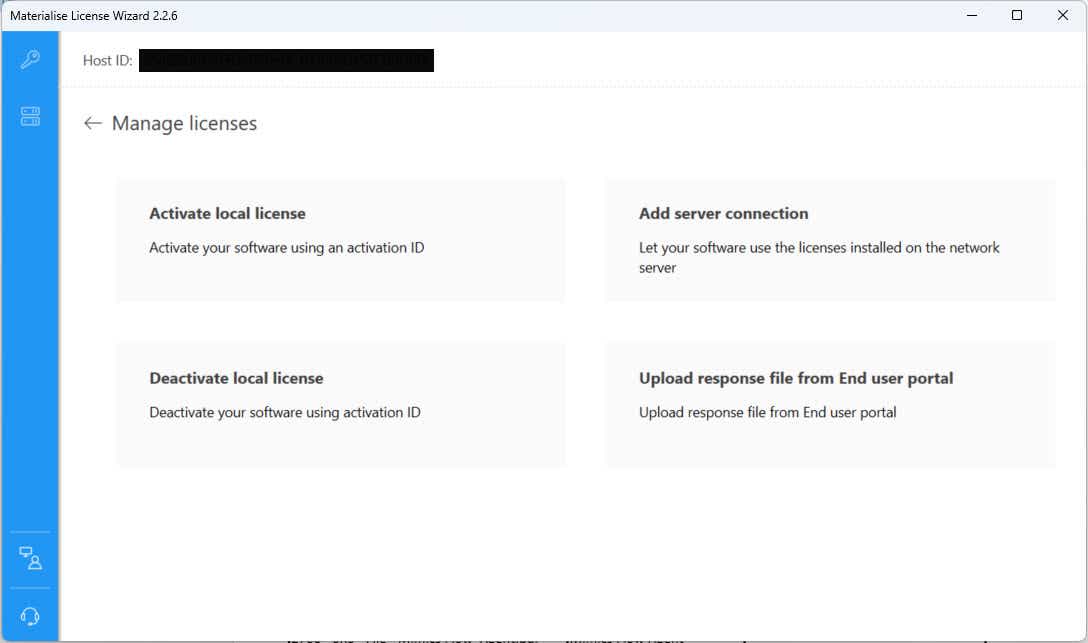
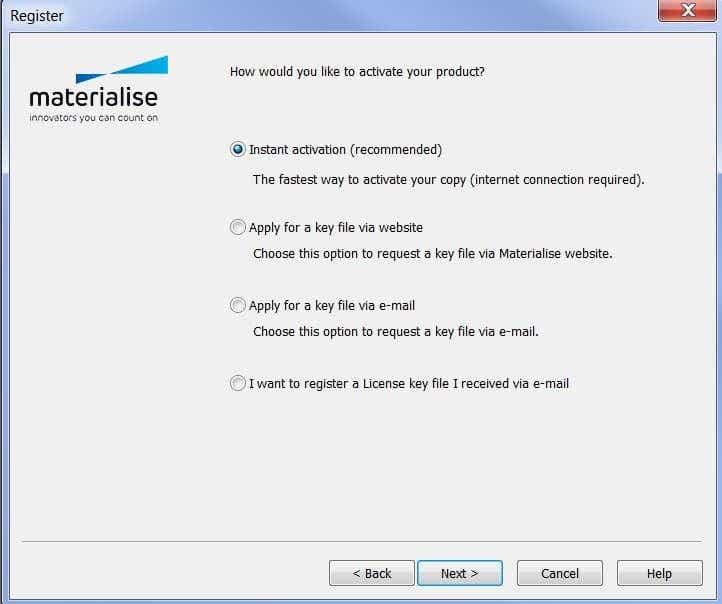
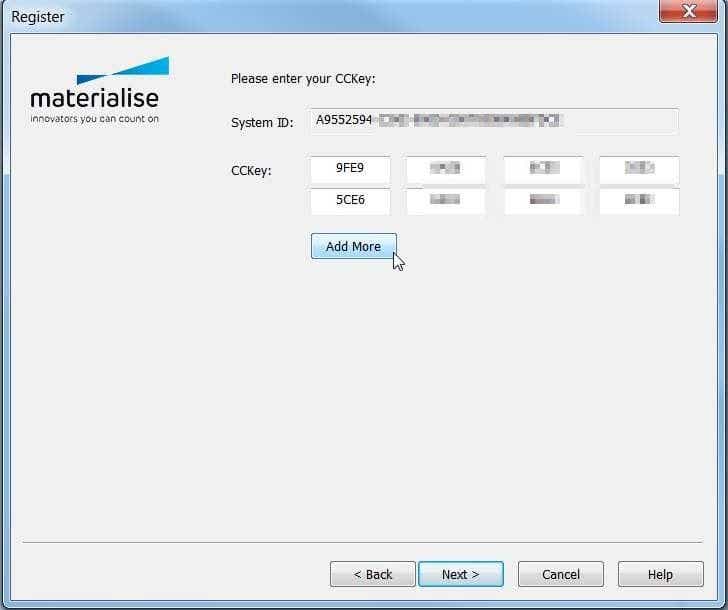
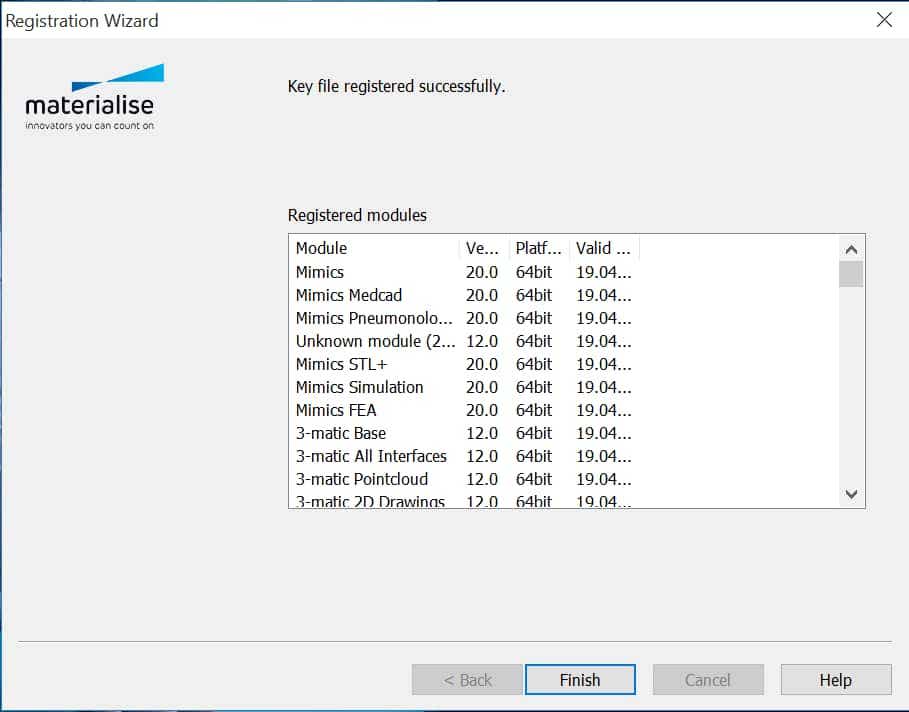
キーファイルでソフトウェアをアクティベートする場合
キーファイルを使用してソフトウェアをアクティベートするには、事前にキーファイルを持っている必要があります。受け取ったキーファイル(.matkey)をコンピュータのローカルフォルダまたは外部記憶装置に保存します。ソフトウェアをインストールして実行すると、登録ウィザードが開きます。
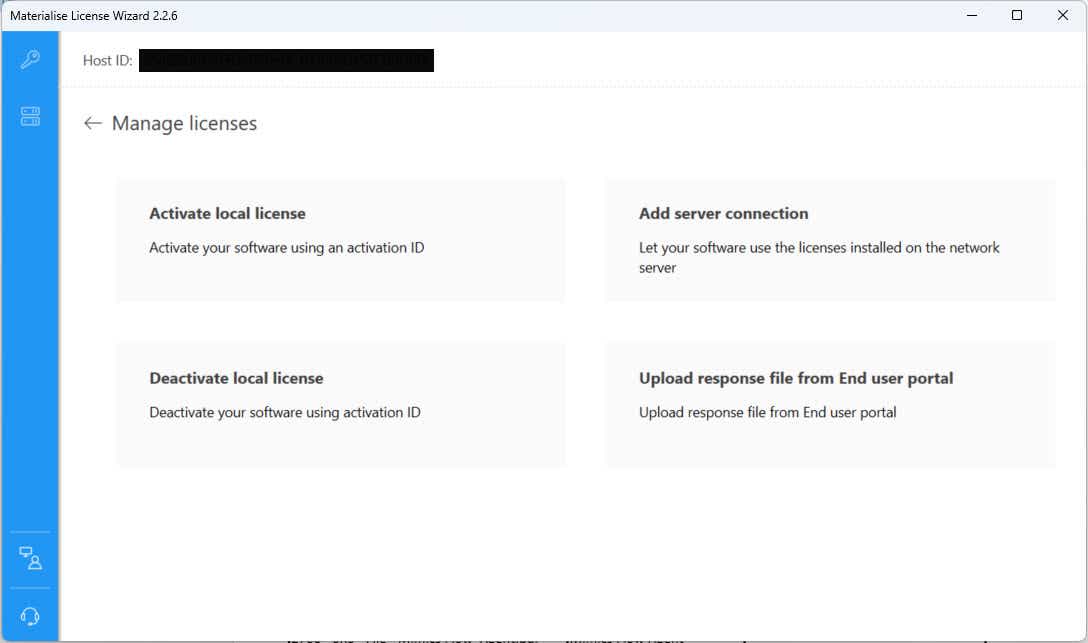
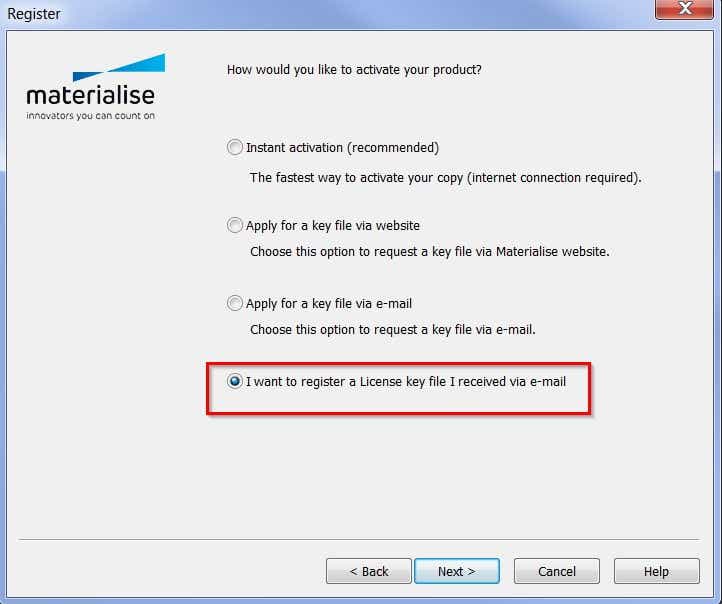
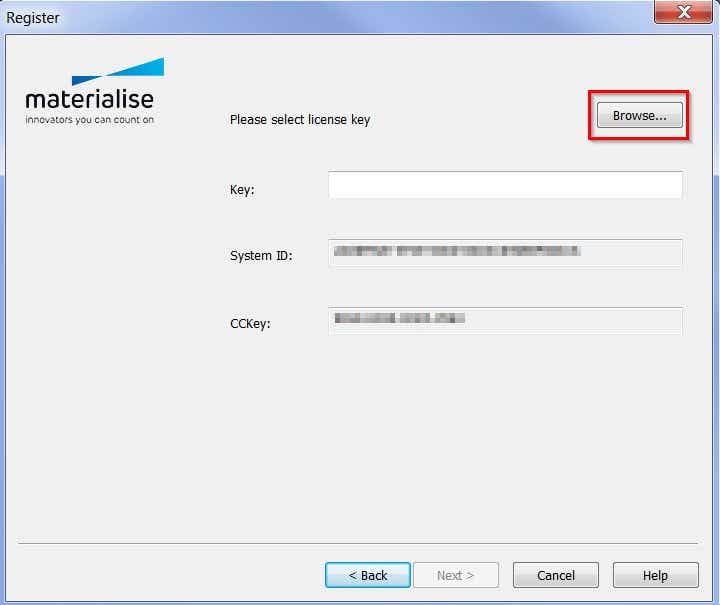
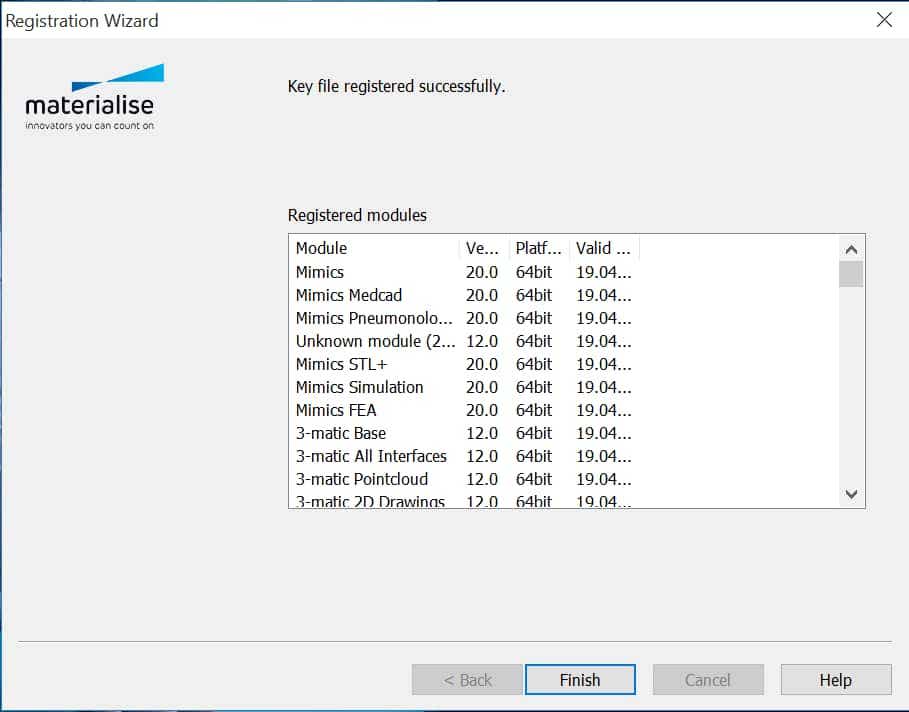
緊急時にソフトウェアを再アクティブ化する方法を教えてください。
メンテナンス契約中のソフトウェアライセンスは、緊急キーファイルを取得できる可能性が あります。この措置は、お使いのソフトウェアが誤って無効化され、通常の再有効化プロセスが機能しない場合に備えて設けられています。このキーファイルにより、ソフトウェアを6日間再アクティブ化することができます。緊急の場合、当社のサポートチームがソフトウェアの再アクティブ化をサポートする間、作業を継続することができます。
なお、緊急用キーファイルは、ご利用の保守パッケージによって入手できる数に限りがありますので、緊急時にのみご利用ください。
ソフトウェアのアクティベーションはいつまで有効ですか?
標準的な場合、お客様のソフトウェアは6ヶ月間有効であり、その後ライセンスを再アクティベートする必要があります。ライセンスの有効期限が切れると、ソフトウェアに警告が表示されます。場合によっては、ライセンスの有効期間が短くなることもあります。
有効期限は、CCKeyまたはクーポンコードでログインした後、 パスワードウェブサイトでご確認いただけます。
ライセンスとは何ですか?
ライセンスとは、一定の条件下でマテリアライズのソフトウェア製品を使用する権利を意味します。有効なライセンス(CCKeyまたはバウチャー)をお持ちの場合、ソフトウェアを起動することができます。ライセンスが有効でない場合、ソフトウェアを起動することはできません。お持ちのライセンスの種類に応じて、最寄りのオフィスに連絡後、更新または延長することができます。
ライセンスの有効期間はそれ以上あるのに、なぜ2ヶ月または6ヶ月のパスワードしか受け取れないのですか?
弊社では、セキュリティパスワードファイルを使用してソフトウェアを保護しています。約6ヶ月ごとに、パスワードファイルの生成方法を変更しています。そのため、6ヶ月ごとにパスワードファイルを更新する必要があります。ライセンスパスワードファイルの更新を申請する限り、弊社のソフトウェアを引き続きご利用いただけます。
新しいライセンスを購入し、ライセンスの支払いがまだ当社のシステムに登録されていない場合、2ヶ月間のパスワードファイルのみが発行されます。これは、注文を受け、支払いが当社に届く前に、お客様にライセンスをアクティベートしていただくためです。支払いが当社のシステムに登録されると、6ヶ月間のパスワードファイルが発行できます。
ローカルライセンスを自動更新するにはどうすればよいですか?
Mimics Coreローカルライセンスを自動更新するには、以下の手順に従ってください。
- Mimics Coreを開きます。キー リクエスト ウィザードが自動的に表示されない場合は、[Help] - [License] - [Key Request Wizard] から開きます。
- [License] - [Instant Activation]を選択し、ライセンスCCKeyを入力し、Nextをクリックします。
- ライセンスがインターネット経由で更新されます。
- ファイアウォールが外部への接続をブロックしている場合は、https://passwords.materialise.com/でキーファイルをリクエストできます。
- キーリクエストウィザードで、[License] - [I want to register a license key file.]を選択します。キーファイルを参照し、次へをクリックします。キーファイルを参照し、Nextをクリックします。
- Mimics Coreと3-maticの両方のライセンスが更新されます。
ローカルライセンスを 3-matic経由で自動的にアップデートするように設定するには、以下の手順に従ってください:
- 3-matic を開きます。ライセンスウィザードが自動的に表示されない場合は、[オプション] - [ヘルプ] - [ライセンス] - [ローカルライセンスの有効化または更新] - [自動有効化]を選択します。次に、ライセンスCCKeyを入力し、Nextをクリックします。
- ファイアウォールが外部への接続をブロックしている場合は、https://passwords.materialise.com/でキーファイルをリクエストできます。
- ライセンス ウィザードで、[ローカル ライセンスのアクティベーションまたは更新] - [手動アクティベーション] を選択します。キーファイルを参照し、Nextをクリックします。
- Mimics Coreと3-maticの両方のライセンスが更新されます。
フローティングライセンスサーバーの設定方法はどのようになりますか?
詳細については、 フローティング・ライセンス・インストール・ガイド を参照してください。
システムIDとは何ですか?また、どこで確認できますか?また、変更された場合はどうすればよいですか?
システムIDは、弊社が生成する各コンピュータまたはサーバーに固有のコードです。システムIDを見つけるには、まずMaterialiseソフトウェア製品をインストールする必要があります。
詳しい手順については、こちらをご覧ください。
キーファイルとは何ですか?また、どのように入手できますか?
キーファイルとは、ソフトウェアライセンスを有効化する小さなファイル(*.matkey)です。キーファイルは各システムごとに固有のもので(お客様のシステムIDに基づいて作成されます)、有効なライセンス(CCKeyまたはバウチャー)をお持ちの場合のみ取得できます。詳しい手順については、こちらをご覧ください。
CCkeyとは何ですか?また、どこで確認できますか?
CCkeyは、お客様のMaterialiseソフトウェアライセンスを特定する固有のコードです。Materialise製品を複数お持ちの場合は、複数のCCkeyがあります。CCKeyはライセンスのアクティベーションに必要ですが、それ以外にも、今後のダウンロードやアップグレードなど、さまざまな場面で必要になります。CCKeyのフォーマットはxxxx-xxxx-xxxx-xxxxです。
CCKeyは、電子メールで通知されるか、または請求書に記載されています。
日本では、最初のDVD納品の際に、DVDケースにCCKeyが記載されたはがきサイズのカードが同梱されています。※2024年12月時点ライセンスがすでにアクティベートされている場合は、登録ウィザードを通じて、ソフトウェアのシステム情報にCCKeyを見つけることができます。
CCKeyをお持ちでない場合は、最寄りのオフィスまでご連絡ください。
また、Materialiseソフトウェアを開いてCCKeyを確認することもできます。[ヘルプ]メニューの[ライセンス]に移動し、[ライセンスとシステム情報の表示]を選択します。CCKeyをお持ちの場合は、一番上に表示されます。
バウチャーとは何ですか?また、どこで確認できますか?
バウチャーは、CCKeyと同様に、Materialiseソフトウェアライセンスを有効化するユニークなコードです。CCKeyとは異なり、バウチャーは必ずしも商用ライセンスに関連付けられているわけではありませんが、多くの場合、評価ライセンスを有効化するために使用されます。バウチャーのフォーマットはxxxx-xxxx-xxxx-xxxxです。
ほとんどの場合、バウチャーはソフトウェア評価版のダウンロードリンクとともに電子メールで通知されます。
バウチャーをまだお持ちでない場合は、ソフトウェアを登録(評価ライセンスを選択)するか、最寄りのオフィスにお問い合わせください。
設定を変更するにはどうすればよいですか?
Mimics Coreでは、[Edit]メニューの下に環境設定があります。3マチックでは、[Options]メニューにある。
Mimics Coreと3-maticのリカバリーファイルの自動保存の頻度を変更する方法を教えてください。
Mimics Coreの[Edit]メニューの[Preferences]を選択します。[General]タブで、[Performance]の下に自動保存の頻度を設定できます。3-maticでは、[Options]メニューの[Preferences]を選択します。[General]タブで、リカバリーファイルの保存間隔を設定できます。
What is the Project Managements tab? And how can I enable it?
Mimicsのプロジェクト管理タブは、画面の右側に表示されるバーで、データセット上で実行されたすべての操作のリストが含まれています。マスク、測定、パーツ、STLなどが表示されます。
[View]→[Project Management]→[Project Management Tabs]の順にクリックすることで、表示/非表示を切り替えることができる。レイアウトをデフォルトに戻したい場合は、「View」→「Project Management」→「Reset Project Management Layout」の順にクリックします。
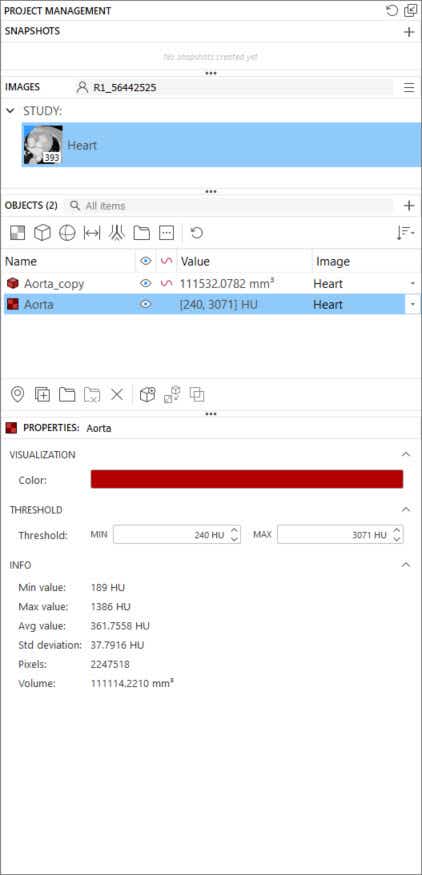
3Dビューの背景色を変更できますか?
はい、Mimics Coreの[Edit]メニューから[Preferences]を選択してください。[3D Setting]タブで、[Visualization and Navigation]の3D背景色を変更できます。3-maticでも背景色を変更できます。これを行うには、[Options]メニューの[Preferences]を開きます。[Visualization]の[Viewport]を選択し、お好みの背景色を設定します。
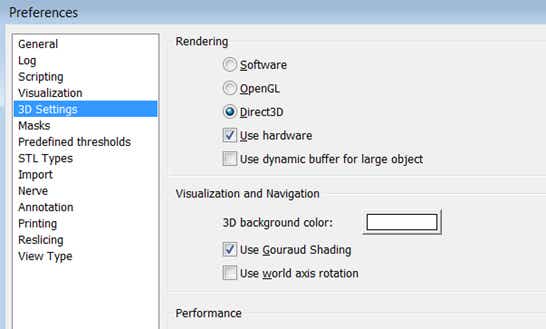
アキシャルビューの数値は何を意味しますか?
アキシャルビューの左下の数字は、患者座標系に従ったスライス位置でsu(この情報は、インポート時にDICOMヘッダーから読み込まれます)。すべてのビューの右下にある数値は、Mimics Coreにおけるスライス位置です。0.00から始まり、スライス距離とともに増加します。
サジタルビューとコロナルビューのスライス距離はピクセルサイズに対応し、これらのビューは元のアキシャルデータからMimics Coreによって再構成されるためです。アキシャル画像のスライス距離は、[File]→[Organize Image]で確認できます。
3Dウィンドウでパーツが回転して見えません。
3Dビューでパーツを回転させるとき、Mimicsはすべての可視パーツの仮想中心の周りを回転します。 ここで、座標系も可視パーツとして数えられます。さらに、パーツが視界の外にあっても『見える』ことがあります。そのパーツだけを回転させるには、他のすべての3Dパーツを不可視にし、座標系をオフにします。
3Dでマスクを編集するにはどうすればよいですか?
[Edit masks]ツールを使用すると、3Dビューでマスクを直接編集することができます。これを行うには、[Toggle mask 3D preview]をオンにする必要があります。これにより、作業可能なセグメンテーションマスクの3Dプレビューが生成されます(3Dビューポートの隣にある上から4番目のボタン)。

Mimics 18およびそれ以前のバージョンでは、3Dでマスクを編集するには、セグメントメニューの[3Dでマスクを編集]機能を使用する必要があります。
Mimics Coreと3-maticのスクリプティングモジュールでサポートされている言語は何ですか?
スクリプティングモジュールではPythonを使用しています。
Mimics Coreと3-maticのスクリプティングについて、さらに詳しく知りたい場合はどこを見ればよいですか?
MImicsのスクリプティングについてはについては、スクリプティング・フォーラムをご覧ください。
このソフトウェアに最適なスキャンプロトコルは何ですか?
このリンクから、最もよく使われるアプリケーションのスキャンプロトコルを見つけることができます。
DICOMとは何の略ですか?
DICOMは、臨床現場で広く使用されている画像共有用のファイル形式で、DICOMタグ(特定の画像に関する情報を含むヘッダーファイル)を含んでいます。
DICOMは、デジタル画像通信医療(digital imaging communications in medicine)の略語です。
超音波データをインポートできますか?
CT/MR/Cut Air/Lossless コンプレッションとは何ですか?
これらの圧縮はノイズ低減の一形態であり、次のように機能します。
ロスレス:
圧縮なし。
CT圧縮:
医療用CTスキャナーはHounsfieldスケールを使用します。詳しくは、このFAQの[Segmentation]タブにあるハウンズフィールド単位についての項目をご覧ください。1024 HUから-824 HU(最初の200の値)のグレイ値を生成する組織の種類はないため、通常、この範囲の値は単なるノイズです。CT圧縮では、これらの値を-1024 HUに設定します。
技術的なCTスキャンには、この範囲内の素材が含まれる場合があることに注意してください。この種のスキャンでは、このCT圧縮を使用しないでください。その場合は、Losslessを選択します。
MR圧縮:
MRには、CTのHounsfieldスケールのような定義された標準スケールはありません。通常、ノイズは最初の10の値に存在します。MR圧縮では、これらの値を0に設定します。
Cut Air 圧縮:
コーンビームCTやµCTのような非キャリブレーションCTスキャンでは、この圧縮により、3Dヒストグラムの最初のピークに対応するすべてのグレー値がゼロに設定されます。この最初のピークは通常、空気とノイズで構成されています。
.mphtxtファイルをComsolにエクスポートする方法を教えてください。
Comsolへのエクスポートのために生成された.mphtxtファイルは、ジオメトリとしてではなく、メッシュとしてComsolにインポートする必要があります。モデル・ビルダー・ツリーでMesh1を右クリックし、インポートを選択します。ここで3-maticがエクスポートした.mphtxtファイルを選択できます。インポートをクリックして完了します。
ハウンズフィールド単位(HU)とは何ですか?
ハンスフィールド単位は、医療用CT画像のグレースケールを構成します。これは、4096値(12ビット)の黒から白へのスケールであり、-1024 HUから3071 HUまでの範囲でです(ゼロも含まれます)。それは以下のように定義されています:
-1024 HUは黒色で、(肺の中の)空気を表します。0 HUは水を表します(私たちはほとんど水でできているので、ここに大きなピークがあります)。3071 HUは白色で、人体で最も緻密な組織である歯のエナメル質を表します。脂肪は-100HU前後、筋肉は100HU前後、骨は200HU(海綿骨/海綿状骨)から約2000HU(皮質骨)までです。
金属製のインプラントは通常、ハウンスフィールド単位が非常に高いです。そのため、一般的な12ビットCTスキャンの最大値(3071)とされています。
ハウンスフィールド単位からグレーの値に変更するにはどうすればよいですか?
環境設定で、ハウンスフィールド単位(HU)とグレー値(GV)を切り替えることができます。ここでピクセル単位を変更できます。
Hounsfieldを選択すると、-1024から3071のスケールが使用されます。グレー値を選択すると、0から4096までのスケールが使用されます。どちらのスケールも4096=12ビットの値(212)に基づいています。
なぜMR画像には事前に定義された閾値がないのですか?
MRIはCTのように固定されたグレースケール範囲では機能しません。医療用CT画像は通常、8ビット(4096値)のハウンスフィールド単位(HU)で構成されます。ハウンスフィールド単位は、人体の組織のグレー値を表す定義済みのスケールです(上記のハウンスフィールド単位の項目を参照)。MR画像は8ビットまたは16ビットであり、グレー値の範囲はMR装置(磁場強度、勾配、コイルなど)とその設定(SE1、SE2など)に依存します。したがって、すべてのMRデータセットのスケールが異なるため、事前に定義されたしきい値を提供することはできません。
マスクのノイズを除去するにはどうすればよいですか?
Region Growing'を使って、接続するピクセルだけを選択し、関心のある領域を選択します。
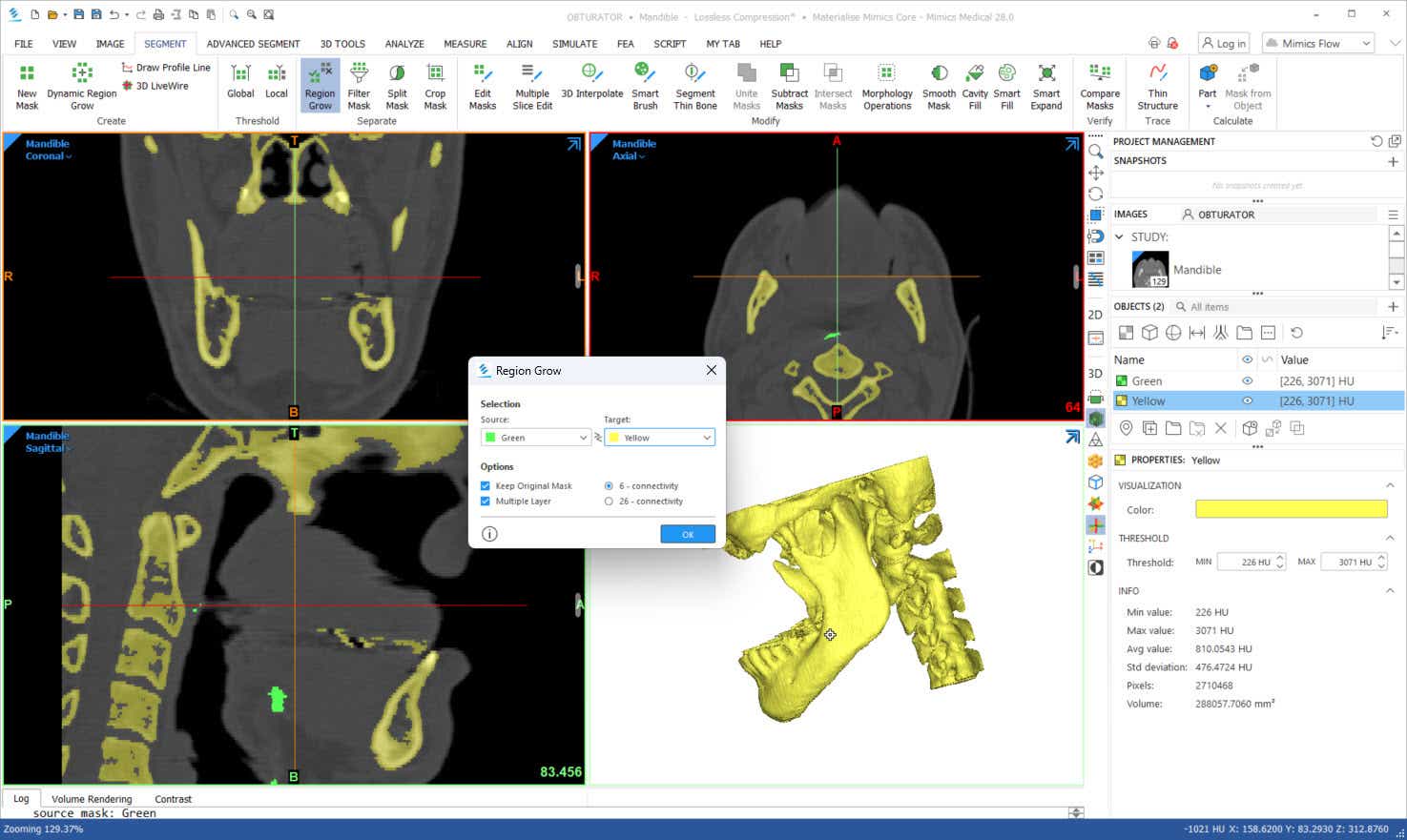
異なる画像シーケンスを登録するにはどうすればよいですか?
画像レベルでは、Mimics Coreの画像登録ツール(画像メニュー)を使用できます。これを機能させるには、両方のプロジェクトが同じ単位(mm、umなど)を持つ必要があります。Alignメニューの様々な登録オプションを使用して、スキャン、マスク、または配置されたランドマークポイントにパーツを登録することもできます。
「マスクが複数のパーツにまたがって存在しています。続行しますか?」というポップアップダイアログを回避するにはどうすればよいですか?
マスクは、つながっていない複数のパーツで構成されています。リージョングローイング(Ctrl + R)を使用して、パートを計算する前に関心領域を1つ選択します。
なぜ「スライスを補間できません」というメッセージが表示されるのでしょうか?
このエラーは通常、隣り合う2つのスライスを編集したときに、複数スライス編集ツールでポップアップ表示されます。このアルゴリズムは、2つの編集スライスの間に少なくとも1つの空のスライスを必要とします。
画像に長方形のピクセルがある場合はどうすればよいですか?
[Image]メニューの[Reslice Project] ツールを使うことができます。画像の再スライスを選択した場合、解剖学的プロポーションは保持されるが、データセットの寸法とグレイ値は再計算され、補間されます。二次補間は画像にわずかなぼかし効果を与えます。
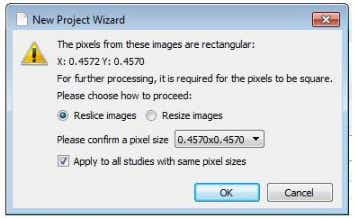
3Dモデルを生成するには、どのような品質設定を使用すればよいですか?
最適な品質設定により、最も正確なモデルが作成されます。また、三角形の縮小やスムージングといった最適化技術も適用できます。3Dモデルを作成するときはいつでも、[Calculate 3D]ウィンドウの[Options]をクリックして、これらの設定を調整することができます。しかし、複雑な3Dパーツを最適な品質で計算するには時間がかかるため、この設定は最終的な3Dモデルにのみ使用したい場合があります。3Dモデルをざっと見たいだけなら、低画質設定を使えば計算が速くなります。
3-maticのスムージングとリデューシングの機能はどこにあるのですか?
スムース機能とリデューシング機能は、3-maticのFixメニューで利用できます。Mimics Coreでは、3DツールメニューでSTLのスムージングや三角形の縮小を行うこともできます。
3-maticのリメッシュタブにあるラッピング機能はどこにありますか?
3-maticでは、Designモジュールにアクセスできる場合、FixメニューまたはDesignメニューでラッピングツールを使用できます。
リメッシュしたパーツを保存するにはどうすればよいですか?
3-matic FEAモジュールでパーツをリメッシュした後、リメッシュしたパーツをコピー(Ctrl + C)し、Mimics Coreプロジェクトにペースト(Ctrl + V)します。リメッシュされたパーツはパーツに追加されます。ボリュームメッシュをコピーしてMimcs Coreプロジェクトに貼り付けると、FEAメッシュとして追加されます。
Mimics Coreでは、DICOM画像のグレー値に基づいてボリュームメッシュにマテリアルを割り当てることができます。Mimics Coreと3-maticには、リメッシュされたパーツ、ボリュームメッシュ、次のソルバーソフトウェア用に割り当てられたマテリアルプロパティをエクスポートするための異なるエクスポートフォーマットが用意されています:Ansys、Abaqus、Nastran、Comsol、Fluent、またはPatran。
メッシュのリファインメントを変更する方法を教えてください。
3Dオブジェクトを作成したら、3-maticでメッシュを最適化できます。ベースモジュールのすべてのユーザーが利用できるツールは、[修正]メニューの[メッシュの改善]です。より高度なメッシュ操作には、FEAモジュールが必要です。FEAモジュールのRemeshメニューでは、STLに[Uniform Remesh]または[Adaptive Remesh]を適用することができます。後者は特に、医療用途で解剖学的構造のメッシュを改善することを目的としています。
L-104336-03
このページで述べられているソフトウェアのリサーチ版は臨床用途では使用できません。臨床用途で使用する場合には、メディカル版を使用してください。